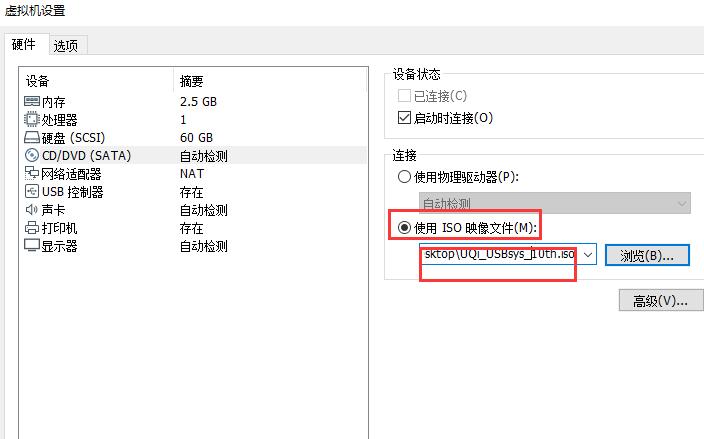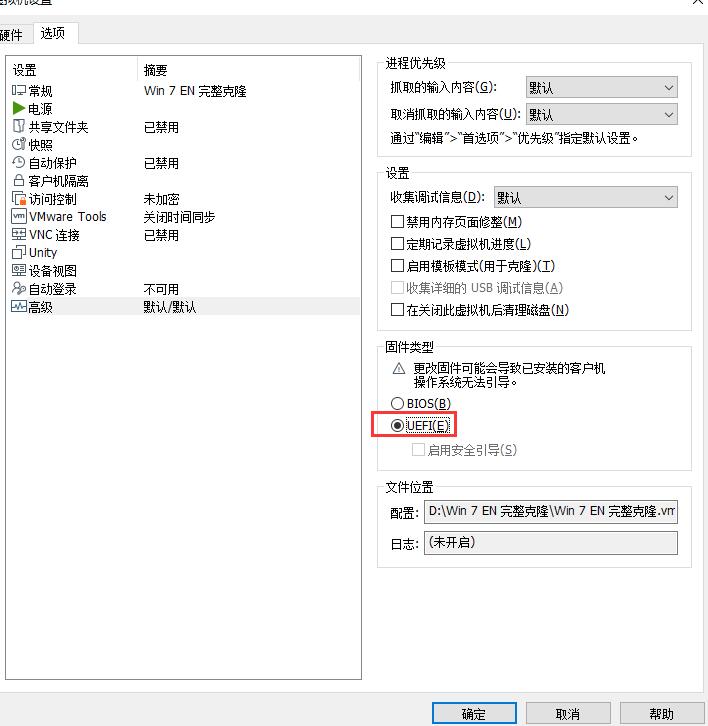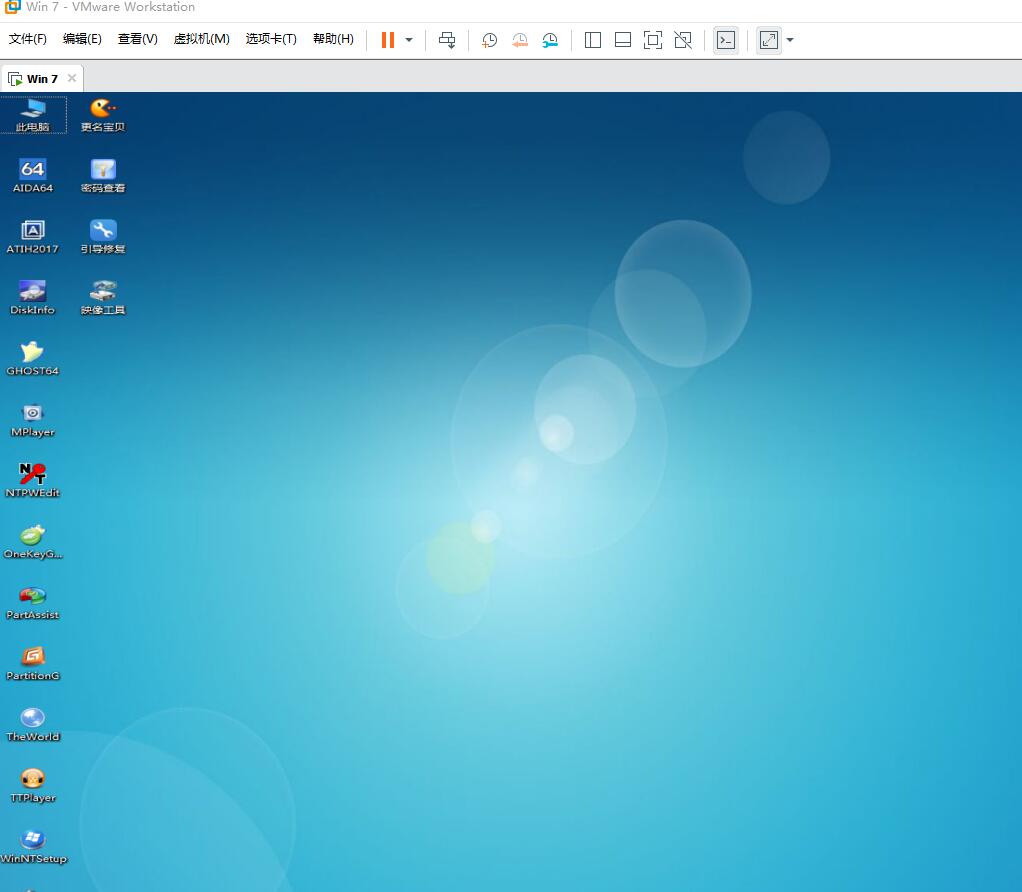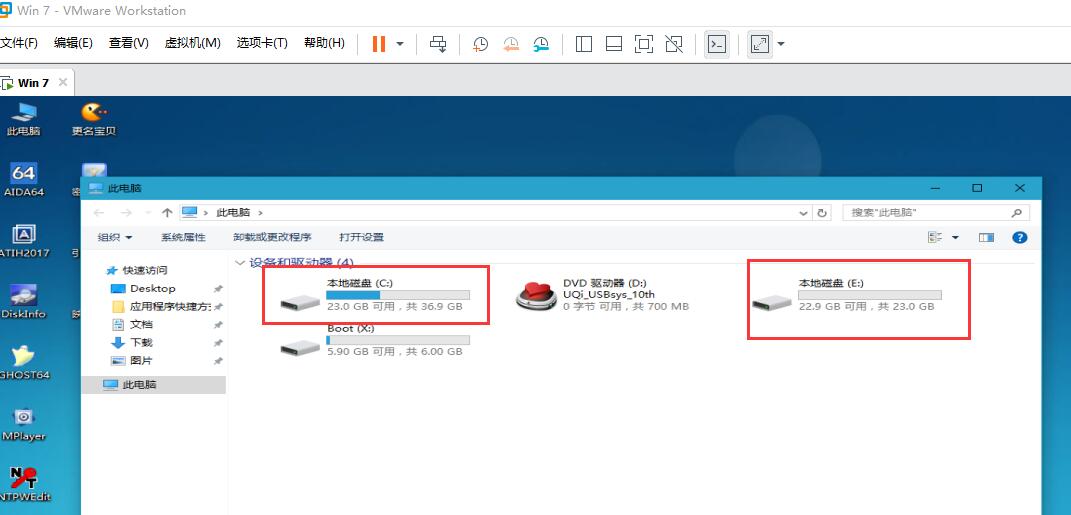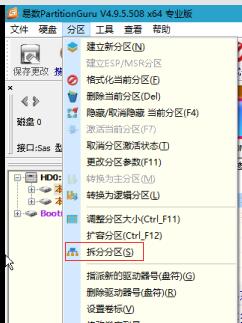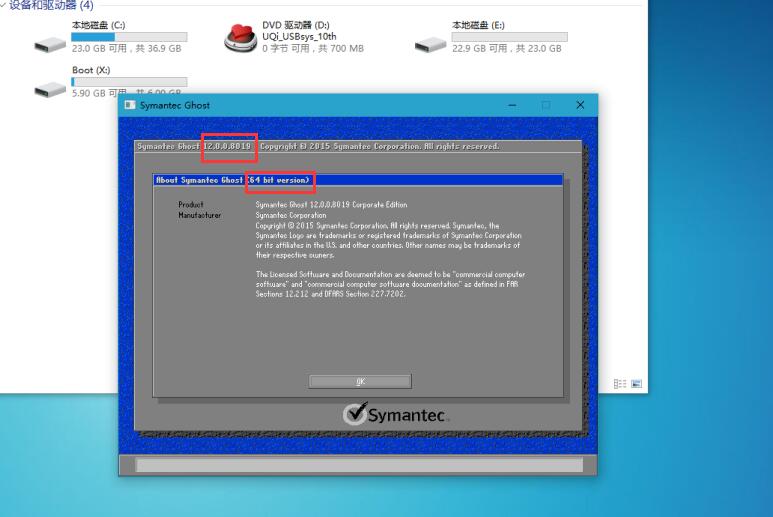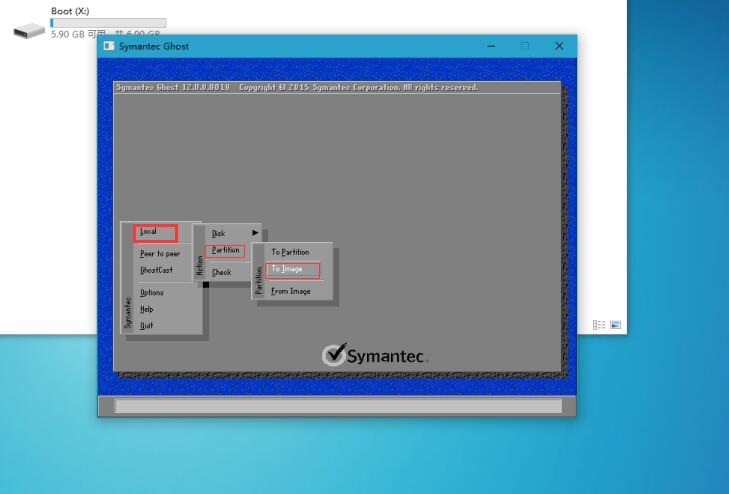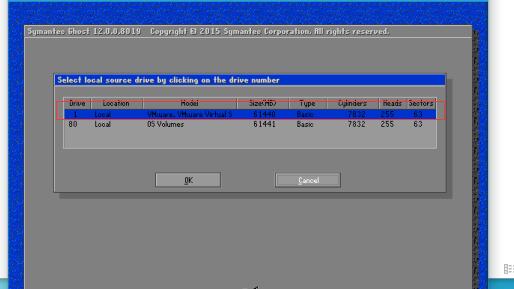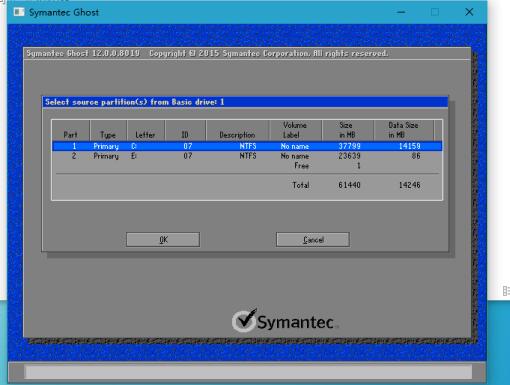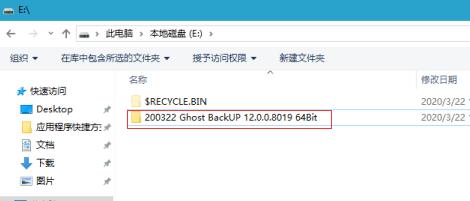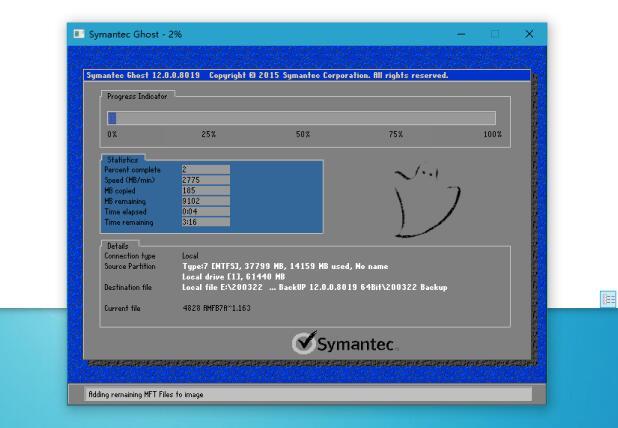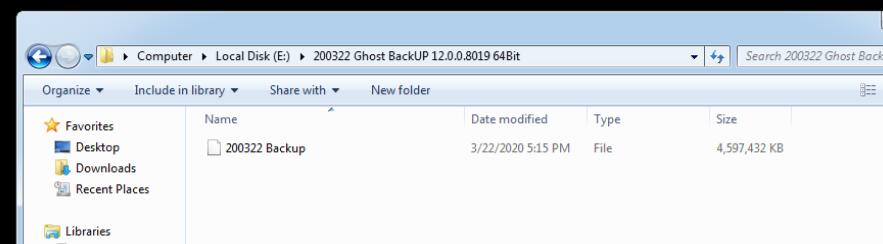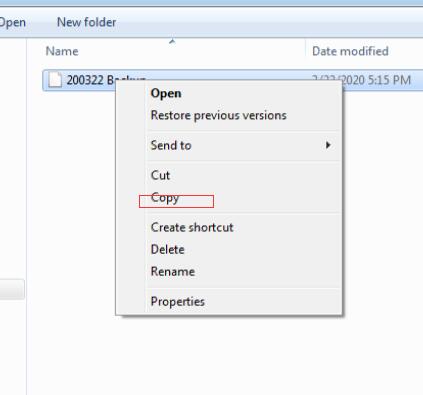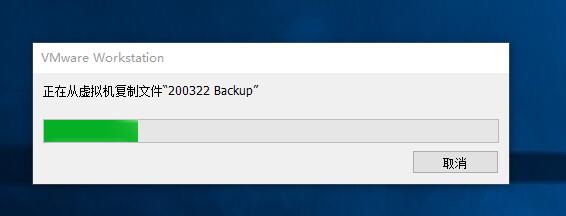之前写过2篇文章,1 先在虚拟机启动PE系统:
无需U盘,使用windows PE ISO文件,安装备份管理VMware虚拟机系统
2 用PE系统安装windows系统:
VMware虚拟机如何使用PE系统,用PE系统安装或还原GHOST版Windows系统
下面分享下如何备份vmware内的虚拟机系统,为什么要用这种方式备份? 因为原先的时候我是直接复制移动vmware的虚拟磁盘的,用过vmware的都知道,虚拟磁盘大都容易较大,一旦复制或者移动,极容易出错,等到你想恢复的时候,就各种让你头大的错误提示了。之前也将整个C盘和放虚拟机和虚拟磁盘文件的2个盘都用Ghost备份下来,但是这工作量也是很大。
现在这个方法可以轻松的解决 问题,直接把虚拟机里的C盘备份用Ghost备份出来,以后直接在虚拟机内部还原即可。还可以随意复制移动,不会出错。
1 设置为 光盘启动,选择启动PE ISO文件
2. 设置为UEFI,因为我用的这个PE ISO文件为win10 64位PE系统,较新的系统,用UEFI启动,
3. 虚拟机成功进入PE系统:
4. 确保你的虚拟机里面有 2个硬盘:
如果只有一个硬盘也没有关系,可以使用分区工具,拆分出一个硬盘来,记得E盘一定要有足够的容量,放得下一会要备份的ghost文件。:
5. 接着我们就可以打开ghost进行备份了:
重要提示:一定要记下你使用的Ghost的版本,以及是64位的还是32位的。我这里使用的是 Ghost 12.0.0.8019,64位版本。 为什么这个很重要要记录下来? 原因很简单,现在的Ghost的版本实在太多了,12、11、8 等等,我试过用12备份的ghost,如果用ghost 8或者其他版本,恢复的时候就容易出错。所以最好的方法就是记录下你当时备份时使用的ghost版本,以后会省事很多。比如你现在用的装机U盘里的ghost是一个版本,过半年一年后换了个U盘,ghost又是另一个版本,这样还原系统的时候出错是免不了的事情。
你用Ghost哪个版本备份的,就用哪个Ghost版本还原。
6.开始备份:
6.1 选择要备份的硬盘:
6.2 选择要备份的分区:
6.3 选择备份文件保存的位置:这时是放在E盘:
7. 开始备份了:
8. 最后备份好以后,退出PE系统,进入正常的WINDOWS系统,将备份好的ghost文件,从虚拟里复制出来,保存到本地就行了,这个文件最好的地方就是可以随意移动复制,到时候我会再写篇文章,告诉你在vmware虚拟机里怎么还原windows系统。
完成。
需要VMWARE开心版破解版的推荐去这里下载,本站一直在用的:
VMware Workstation Pro 15.5.6 虚拟机 中文正式版 破解版